Как запустить HTML-код в Блокноте для Windows 11/10
Раньше программисты в основном использовали Блокнот для написания кода. Старые времена давно прошли с появлением более сложных инструментов кодирования для HTML и всего остального, но, несмотря на это, многие программисты по-прежнему предпочитают использовать Блокнот.
Для программистов нового поколения, которые мало что знают о Блокноте в Windows 11, мы хотим отметить, что это отличный инструмент, особенно если кодер отлично разбирается в ручном кодировании, а не полагается на сторонние инструменты для исправления ошибок. Например, Adobe Dreamweaver — одна из лучших программ благодаря своей способности исправлять ошибки кодирования при автоматическом вводе текста пользователем.

Теперь проблема с Adobe Dreamweaver заключается в том, что он платный и известен тем, что использует много системных ресурсов. Люди, у которых нет денег, чтобы тратить их, и которые используют компьютер, не соответствующий требуемым стандартам, могут захотеть больше сосредоточиться на использовании Блокнота. Мы можем с уверенностью сказать, что запуск HTML-кода в Блокноте очень прост, поэтому вам не придется беспокоиться о сложностях.
Программы для Windows, мобильные приложения, игры - ВСЁ БЕСПЛАТНО, в нашем закрытом телеграмм канале - Подписывайтесь:)
Как писать и запускать HTML-код с помощью Блокнота
Используйте приведенные ниже шаги в качестве руководства, чтобы узнать, как выполнить работу:
- Напишите HTML-код в Блокноте
- Сохранить HTML-код
- Запустите HTML-файл
- Отредактируйте HTML-код через Блокнот.
1]Напишите HTML-код в Блокноте
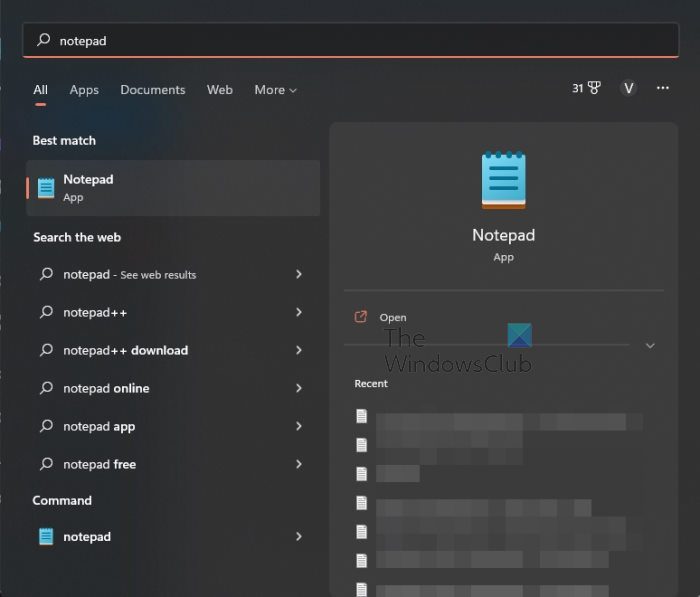
Чтобы начать этот процесс, вы должны написать свой код в Блокноте или скопировать его из другого места и вставить в инструмент.
- Нажмите на значок поиска, расположенный на панели задач.
- Оттуда введите Блокнот.
- После этого выберите «Блокнот» в результатах поиска.
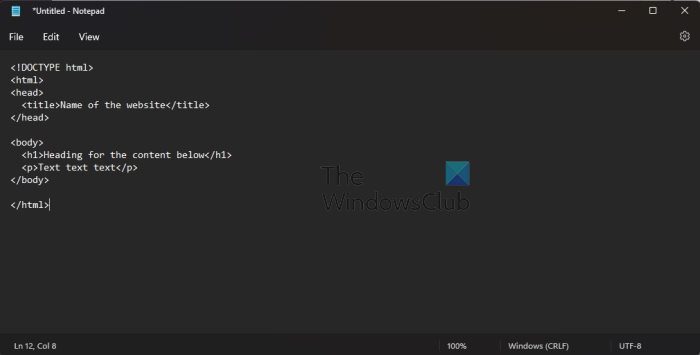
- Поднявшись, вы можете ввести или вставить свой код в текстовую область.
2]Сохранить HTML-код
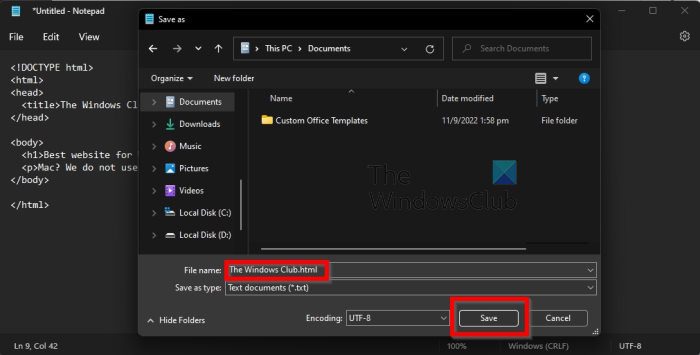
Следующим шагом после добавления вашего кода является его сохранение, но вы не можете просто сохранить его как простой текстовый файл. Если это сделать, то будет невозможно запустить файл как HTML, и это противоречит цели этой статьи. Давайте обсудим, как это сделать прямо сейчас.
- В блокноте нажмите «Файл».
- После того, как вы это сделаете, выберите Сохранить как.
- Далее вам будет предложено добавить имя файла и сохранить его на свой компьютер.
- Введите имя файла и добавьте в конце .html.
- Нажмите кнопку «Сохранить», как только задача будет завершена.
3]Запустите файл HTML
Здесь нечего делать с точки зрения запуска только что созданного HTML-файла. Все, что вам нужно сделать, это щелкнуть правой кнопкой мыши файл и выбрать «Открыть». Файл откроется в веб-браузере по умолчанию.
4]Отредактируйте HTML-код через Блокнот.
Последнее, что мы собираемся сделать, это отредактировать код. Вы должны узнать, как это сделать, если по какой-то причине он не работает правильно при открытии в предпочитаемом вами веб-браузере.
- Перейдите туда, где вы сохранили файл Блокнота.
- Щелкните его правой кнопкой мыши.
- Выберите Открыть с помощью.
- В контекстном меню нажмите «Выбрать другое приложение».
- Прокрутите, пока не найдете Дополнительные приложения.
- Выберите его прямо сейчас.
- Наконец, нажмите «Блокнот»> «ОК», чтобы запустить HTML-файл в «Блокноте».
Теперь вы можете редактировать файл HTML с новыми строками кода. Если вы хотите сохранить, все, что вам нужно сделать, это нажать Ctrl + S, и все.
Читать . Как включить строку состояния в Блокноте в Windows
Можете ли вы написать HTML в блокноте?
Да, в Блокноте можно с легкостью писать HTML-коды. Инструмент основан на текстовом формате, что означает отсутствие какого-либо специального форматирования, что делает Блокнот идеальным для написания кода.
Какой Блокнот лучше всего подходит для HTML?
У нас есть Блокнот и Блокнот++. Блокнот — это инструмент для редактирования текста по умолчанию в Windows, в то время как Notepad ++ — это бесплатный сторонний инструмент, который работает так же хорошо, а в некоторых случаях даже лучше. С нашей точки зрения, если вам не нужны дополнительные функции, вам подойдет Блокнот, но если вам требуется просмотр с вкладками, лучше всего подойдет Notepad++.
Доступен ли Блокнот для Windows 11/10?
Если вы еще не обновились до Windows 11, вам не о чем беспокоиться, потому что Блокнот доступен для Windows 10. Фактически, этот инструмент впервые стал доступен еще в 1983 году, то есть 39 лет назад на момент написания. Таким образом, вы сможете найти Блокнот во всех версиях Windows, особенно начиная с Windows XP вплоть до текущей версии в виде Windows 11.
Программы для Windows, мобильные приложения, игры - ВСЁ БЕСПЛАТНО, в нашем закрытом телеграмм канале - Подписывайтесь:)